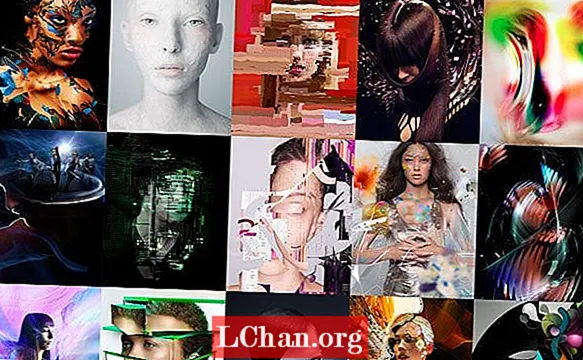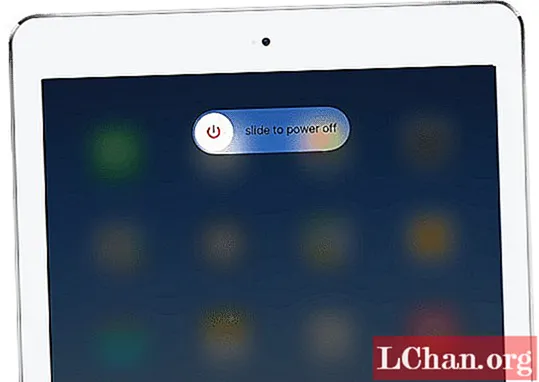
Зміст
- Рішення 1. Перезавантажте iPad 3 або 4 рази
- Рішення 2. Виправте, що пароль для iPadOS не працює через iPhone Unlocker
- Рішення 3. Виправте, що пароль iPadOS не працює через Erase iPad у iCloud
- Рішення 4. Виправте пароль iPadOS, який не розпізнано за допомогою функції відновлення iPad у iTunes
- Рішення 5. Понижте iPadOS 13 до iOS 12
- Заключні слова
Як правило, оновлення iOS ніколи не було для користувачів плавною подорожжю. Завжди виникає проблема з пристроєм. Хоча Apple пишається цим новим iPadOS, і ми теж раді. Але користувачі все ще стикаються з численними проблемами під час або після оновлення iPadOS 13.1 / 13. Однією з таких загальних проблем є Пароль iPadOS не працює. Якщо ви стикаєтесь із цим, вам потрібно прочитати статтю нижче.
- Рішення 1. Перезавантажте iPad 3 або 4 рази
- Рішення 2. Виправте, що пароль для iPadOS не працює через iPhone Unlocker
- Рішення 3. Виправте, що пароль iPadOS не працює через Erase iPad у iCloud
- Рішення 4. Виправте пароль iPadOS, який не розпізнано за допомогою функції відновлення iPad у iTunes
- Рішення 5. Понижте iPadOS 13 до iOS 12
Рішення 1. Перезавантажте iPad 3 або 4 рази
Найперше, що потрібно спробувати - це перезапустити пристрій. Це може звучати дуже просто, але перезапуск глючного пристрою iOS виявився дуже корисним кілька разів. Якщо один перезапуск не зробив трюку, ви можете зробити те саме принаймні 3 - 4 рази. Перезапустити iPad дуже просто. Ось що робити, якщо пароль для iPadOS не працює для вас:
Крок 1: Натисніть і утримуйте кнопку живлення на iPad протягом декількох секунд.
Крок 2: На екрані з’явиться повзунок живлення. Потім перетягніть його до краю екрана, і iPad буде вимкнено.
Крок 3: Зачекавши кілька секунд, натисніть кнопку живлення, щоб увімкнути пристрій.

Існує ймовірність того, що після перезапуску від 3 до 4 разів поспіль iPad розпізнає пароль. Якщо ні, ви можете перейти до наступного рішення.
Рішення 2. Виправте, що пароль для iPadOS не працює через iPhone Unlocker
Якщо перезапуск iPad не спрацював, а пароль все ще не працює після оновлення до iPadOS 13, вам слід скористатися професійним інструментом розблокування пароля для обходу пароля. Якщо ви шукаєте професійну програму розблокування пароля в Інтернеті, буде доступно кілька варіантів. Але серед них ми виявили, що PassFab iPhone Unlocker є найефективнішим та підходить для цього завдання. Він підтримує не тільки iPhone, але також iPad і iPod touch. Отже, як діяти з цим програмним забезпеченням:
Крок 1: Спочатку завантажте та встановіть PassFab iPhone Unlocker на свій комп’ютер, а потім запустіть його. У інтерфейсі програми буде два варіанти, натисніть «Розблокувати пароль доступу до екрана блокування».

Крок 2: Потім підключіть iPad до комп’ютера та натисніть «Пуск», щоб продовжити.

Примітка. Можливо, вам доведеться перейти в режим відновлення або режим DFU, якщо iPad не виявляє програму. Якщо це не спрацювало, потрібно перевести пристрій у режим DFU.
Крок 3: Після того, як програма виявить пристрій, ви перейдете на сторінку вбудованого програмного забезпечення, де вам потрібно натиснути кнопку «Завантажити», щоб завантажити прошивку на свій комп’ютер.

Крок 4: Як тільки прошивка буде завантажена, ви перейдете на іншу сторінку. Тут натисніть «Почати розблокування», і програма почне розблоковувати пристрій.

Після завершення цієї процедури ви зможете ввести свій заблокований iPad без будь-якого пароля.
Рішення 3. Виправте, що пароль iPadOS не працює через Erase iPad у iCloud
Якщо пароль iPadOS не розпізнаний, ви можете відновити пристрій за допомогою iCloud та Find My iPad. Переконайтеся, що увімкнено функцію "Знайти iPad". Але будьте обережні, що ваш пристрій буде стерто. Ось кроки:
Крок 1: Перейдіть на сторінку icloud.com/find, використовуючи будь-який браузер на доступному комп’ютері.

Крок 2: У розділі "Усі пристрої" виберіть цільовий iPad, який не працює.

Крок 3: Клацніть на назві вашого iPad і натисніть "Стерти iPad" із відображених трьох варіантів. Тоді ваші дані iPad будуть очищені та налаштовані як новий пристрій.

Крок 4: Тепер ваш iPad запущено, ви знайдете екран Програми та дані. Просто натисніть опцію "Відновити з резервної копії iCloud" і увійдіть у iCloud зі своїми обліковими даними.

Крок 5: Виберіть резервну копію зі списку доступних резервних копій. Пристрій буде негайно відновлено з файлу резервної копії iCloud. Отже, переконайтесь, що у вас є належне резервне копіювання iCloud.
Рішення 4. Виправте пароль iPadOS, який не розпізнано за допомогою функції відновлення iPad у iTunes
Існує ще один офіційний спосіб вирішення такої проблеми, який передбачає використання програми iTunes. Не хвилюйтеся про процедуру, вона проста і досить загальна. Просто виконайте наведені нижче дії.
Крок 1: Переконайтеся, що iTunes на вашому комп'ютері оновлено, а потім підключіть iPad до пристрою за допомогою кабелю USB.
Крок 2: Потім запустіть програму, і пристрій буде виявлено автоматично.
Крок 3: Після виявлення пристрою натисніть на піктограму "Пристрій" у верхній частині панелі iTunes.
Крок 4: Нарешті, перейдіть на панель "Підсумок" і натисніть "Відновити iPad".

iTunes, безумовно, займе більше кількох хвилин, щоб відновити пристрій. Хоча ви зможете знову увійти до пристрою, усі ваші файли також будуть стерті.
Рішення 5. Понижте iPadOS 13 до iOS 12
Якщо що-небудь із наведеного вище не працює для вас, тоді зниження iPadOS до iOS 12 буде найкращим варіантом, якщо ви захочете знову використовувати пристрій. Пониження версії пристрою буде дуже простим, і це можна зробити за допомогою iTunes. Ось кроки:
Крок 1: По-перше, ви повинні переконатися, що функцію "Знайти мій iPad" вимкнено.
Крок 2: Після цього перейдіть на офіційний веб-сайт Apple і завантажте файл IPSW для iOS 12.4.1.

Крок 3: Тепер підключіть пристрій iOS до комп’ютера. iTunes буде запущено автоматично.
Крок 4: На панелі iTunes натисніть на піктограму "Пристрій" і перейдіть до "Підсумок".
Крок 5: Натисніть "Відновити резервну копію" та відновіть щойно завантажену прошивку. Після завершення процедури iPadOS 13 буде знижено до iOS 12.

До речі, що робити, якщо ваш iTunes не працює під час зниження версії? Ви також можете використовувати ReiBoot Pro для зниження версії iPadOS. Ось відеоурок про те, як це зробити:
Заключні слова
Кілька користувачів не можуть увійти у свій iPad після оновлення iPadOS. Тож не хвилюйтеся з цього приводу! Це загальна проблема, яку легко усунути. Ви можете використовувати докладні виправлення, згадані в статті, а найкращий варіант - використовувати PassFab iPhone Unlocker. Цей розблокувач пароля iPad буде простішим та ефективнішим за інші. Дій!